在excel表格中设置出错警告
除了可对单元格设置数据有效性外,用户还可以设置选定单元格时显示的输入信息,以提示用户应该输入何种数据。还可以在excel表格中设置出错警告,提示用户的输入出错在哪里等。
打开工作表后,选择要设置输入信息和出错警告的单元格,再选择“数据”一“有效性”命令,弹出“数据有效性”对话框,分别切换到“输入信息”和“出错警告”选项卡,在其中分别进行设置后单击“确定”按钮完成设置。
下面在前面设置了excel数据有效性的工作表中分别设置各单元格区域的输入信息和出错警告,操作方法如下:
1、打开“工资统计表3”工作簿,选择单元格H3,再选择“数据”一“有效性”命令。
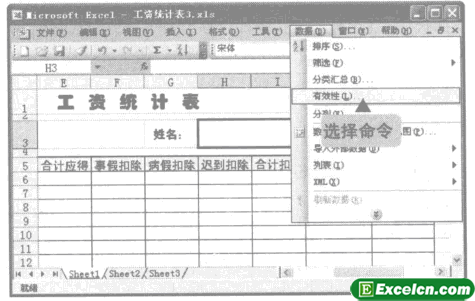
图1
2、弹出“数据有效性”对话框,切换到“输入信息”选项卡,在“标题”和“输入信息”文本框中分别输入对应的信息。
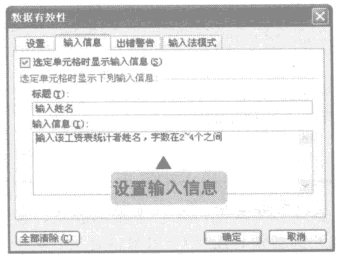
图2
3、切换到“出错警告”选项卡,在“样式”下拉列表框中保持默认,在“标题”和“错误信息”文本框中输入相应内容,单击“确定”按钮。
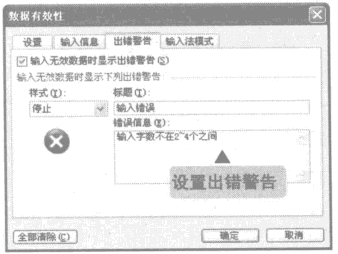
图3
4、返回工作表,当选择单元格H3时显示提示信息。
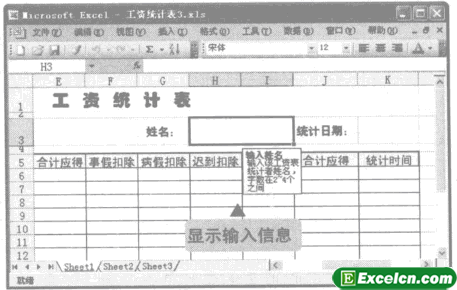
图4
5、在该单元格中输入设置范围外的内容,如这里输入一个字,将弹出设置的出错警告。
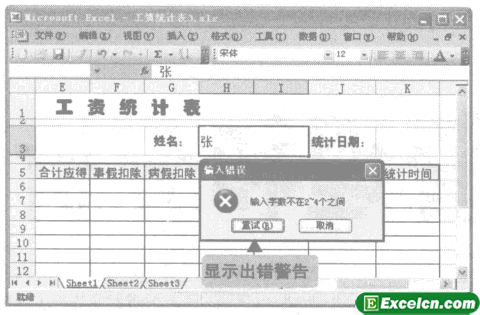
图5
6、选择单元格K3,再选择“数据”一“有效性”命令,弹出“数据有效性”对话框,切换到“输入信息”选项卡,设置其输入信息。
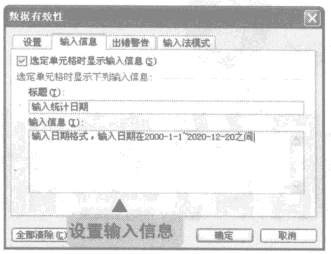
图6
7、切换到“出错警告”选项卡,在“样式”下拉列表框中选择“警告”选项,在“标题”和“错误信息”文本框中输入相应内容,单击“确定”按钮。
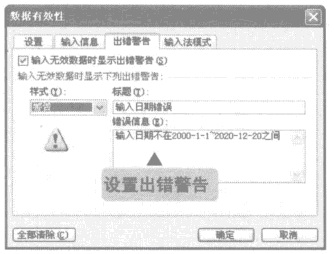
图7
8、返回工作表,选择单元格区域K6:K17。再选择“数据”一“有效性”命令,弹出“数据有效性”对话框,切换到“输入信息”选项卡,设置其输入信息。
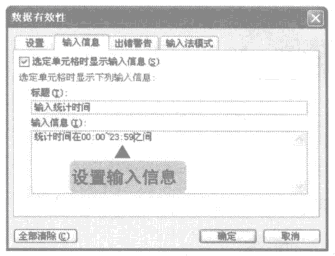
图8
9、切换到“出错警告”选项卡,在“样式”下拉列表框中选择“信息”选项,在“标题”和“错误信息”文本框中输入相应内容,单击“确定”按钮。
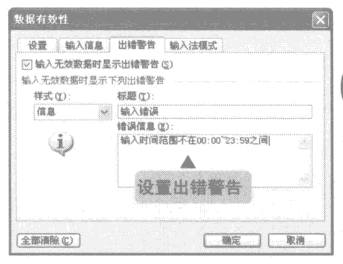
图9
10、返回工作簿,完成输入信息和出错警告的设置。
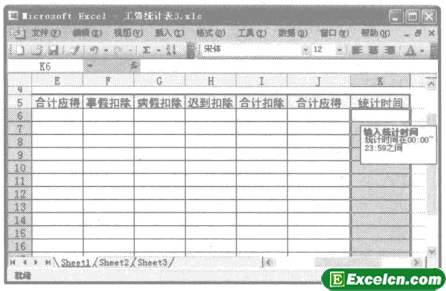
图10
在excel表格中设置出错警告一般用在工作组同时编辑一个工作表的情况下,如果我们在这个表格输入错内容以后,就会立马提示我们哪里出错了,这样是为了防止我们出错,同时也提高了我们的工作效率。
需要保留本文链接地址:http://www.excelxx.com/xuexixinde/1200.html
